OPTIMOT
OPTIMOT
Optimot est une disposition de clavier spécifiquement optimisée pour écrire en français et en anglais quel que soit le type de clavier : classique à rangées décalées (ISO ou ANSI), ortholinéaire, ou splité. Sa conception s’appuie sur l’expérience du Bépo pour améliorer encore davantage le confort de frappe pour toutes les configurations.
Les autres langues européennes ne sont pas oubliées avec un accès simple aux lettres et aux diacritiques par l’entremise de la touche ^. Consultez la description des touches Circonflexe et Tréma.
Optimot offre aussi des avantages pour les informaticiens : de nombreux symboles sont accessibles directement, les autres par AltGr ou ^. L’apostrophe droite ' est en accès direct, le guillemet droit " et le signe = sont placés sur les majeurs. Jetez un œil sur la touche morte Circonflexe pour découvrir les possibilités offertes.
Dans la version complète, près de 2500 caractères sont disponibles, incluant plus de 180 caractères scientifiques, 100 flèches, l’alphabet phonétique international complet, les alphabets grec et cyrillique, des puces, des espaces typographiques, et de nombreux autres symboles tels que les pièces d’Échecs.
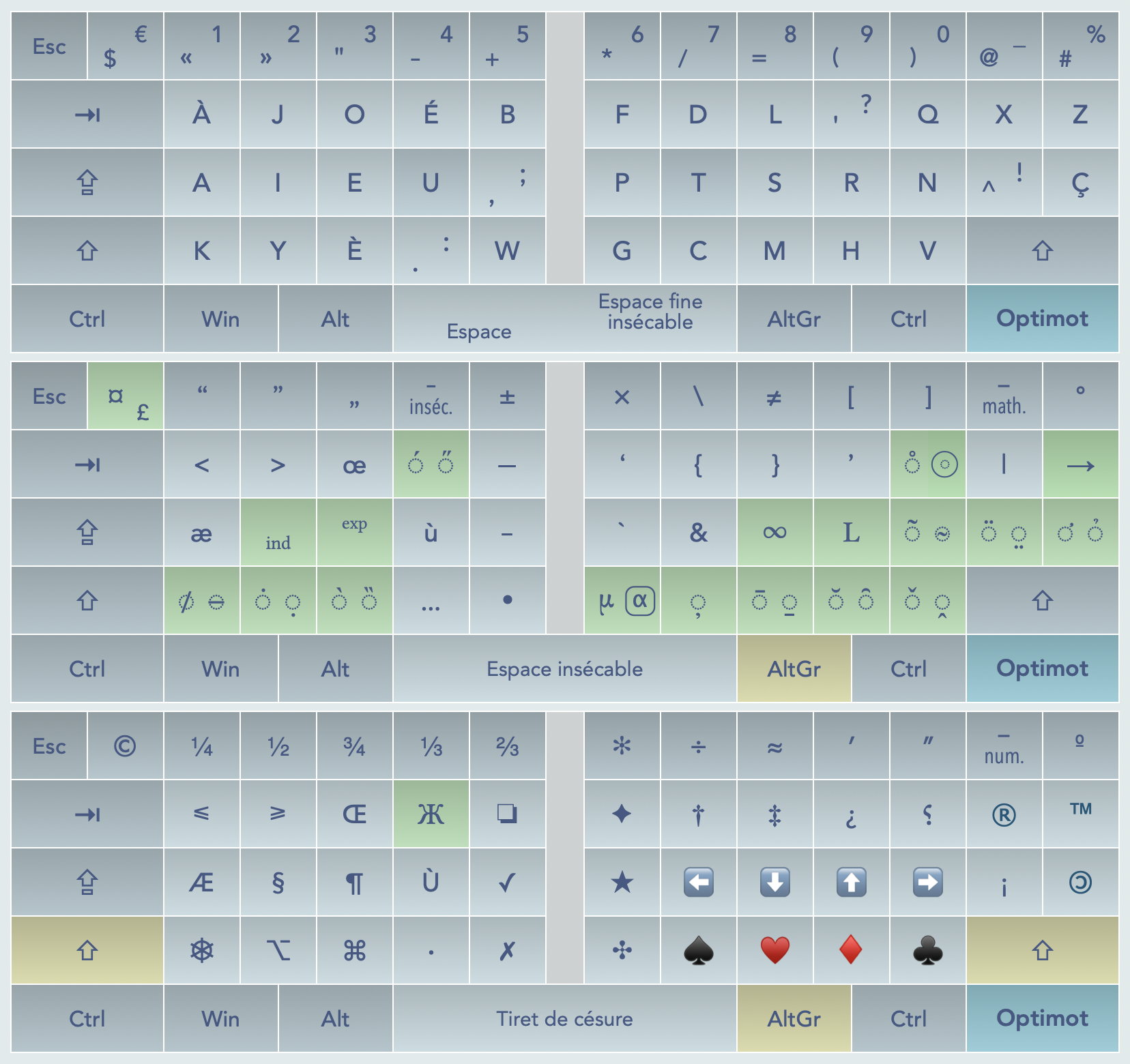
Les touches avec un fond vert sont des touches mortes qui donnent accès à des tables de symboles. Quand elles figurent deux symboles c’est qu’elles peuvent être activées une ou deux fois. Par exemple : Alt·é pour aigu et Alt·éé pour double aigu.
Avantages d’Optimot
Par rapport au Bépo, les objectifs recherchés pour Optimot sont les suivants:
Optimiser davantage la disposition pour le français en tenant compte des critiques sur le Bépo, notamment réduire le stress sur les auriculaires, décharger l’index gauche, augmenter encore la fluidité de la frappe en réduisant les digrammes sur un doigt et en multipliant les roulements.
Optimiser davantage la disposition pour l’anglais, notamment en déplaçant le W.
Simplifier l’écriture des autres langues européennes en regroupant les caractères nécessaires par l’utilisation de la touche ^ comme d’une touche modificatrice.
Accroître le confort en adoptant un placement des mains en variante A sur les claviers décalés (ISO et ANSI).
Fournir une disposition plus facilement adaptable à d’autres géométries de claviers sans perte d’efficacité, notamment les claviers ortholinéaires (TypeMatrix, Planck) ou splités (Glove80, Moonlander).
Répondre aux besoins des informaticiens en rendant certains symboles plus accessibles.
Répondre aux besoins des scientifiques en réorganisant les caractères scientifiques, et en ajoutant une touche morte dédiée aux flèches.
Répondre aux besoins des linguistes et des créateurs de langues en incluant la totalité de l’alphabet phonétique international, y compris les diacritiques.
Intégrer les alphabets grec et cyrillique avec des dispositions également optimisées.
Intégrer une grande variété de puces et d’espaces typographiques pour une présentation soignée de ses documents.
Clavier décalé ISO
Avec un clavier décalé ISO traditionnel, vous devez placer vos mains en « variante A », en symétrie, comme ceci : / \. Cette position est plus confortable pour le poignet gauche. Une touche d’effacement ⌫ supplémentaire est présente entre le W et le G. Cette touche est à égale distance des deux index.

Spécial Mac ☞ Vous trouverez des conseils pour améliorer l’ergonomie de votre clavier en visitant le Geek corner.
Clavier décalé ANSI
Avec un clavier décalé ANSI, vous devez placer vos mains en « variante A », en symétrie, comme ceci : / \. Cette position est plus confortable pour le poignet gauche. La touche K est placée entre le W et le G. La touche Ç est un peu loin, mais vous pouvez obtenir “ç” par ^ m ou Alt·c c, et “Ç” par ^ ^ m ou Alt·cc.
☞ Vous devez utiliser une version du pilote avec le label « ANSI ».

Clavier ortholinéaire / splité
Avec un clavier en colonnes, les touches #, Z et Ç doivent trouver une nouvelle place.
Vous pouvez obtenir “ç” par ^ m ou Alt·c c, et “Ç” par ^ ^ m ou Alt·cc.
Il est intéressant de permuter la touche $ avec @ et #. Ainsi vous aurez Ctrl·+ et Ctrl·− sur la gauche. En effet, beaucoup d’applications placent ces deux raccourcis sur les touches @ et #.
Notez qu’idéalement, vous placerez les touches Espace et Entrée sur la gauche et vos touches Shift et Alt principales sur la droite, sinon vous ne pouvez pas combiner ces touches facilement.
Vous n’avez pas besoin de programmer toute la disposition Optimot. Réorganisez seulement les caractères de la disposition Qwerty qui ont besoin d’être recasés ailleurs et le pilote fera la conversion.
Voici deux exemples recommandés selon que vous souhaitiez utiliser une 4ᵉ rangée de lettres sur la droite ou non. Si vous souhaitez essayer autre chose ou si votre clavier est encore plus minimaliste, vous trouverez des conseils au Geek corner.

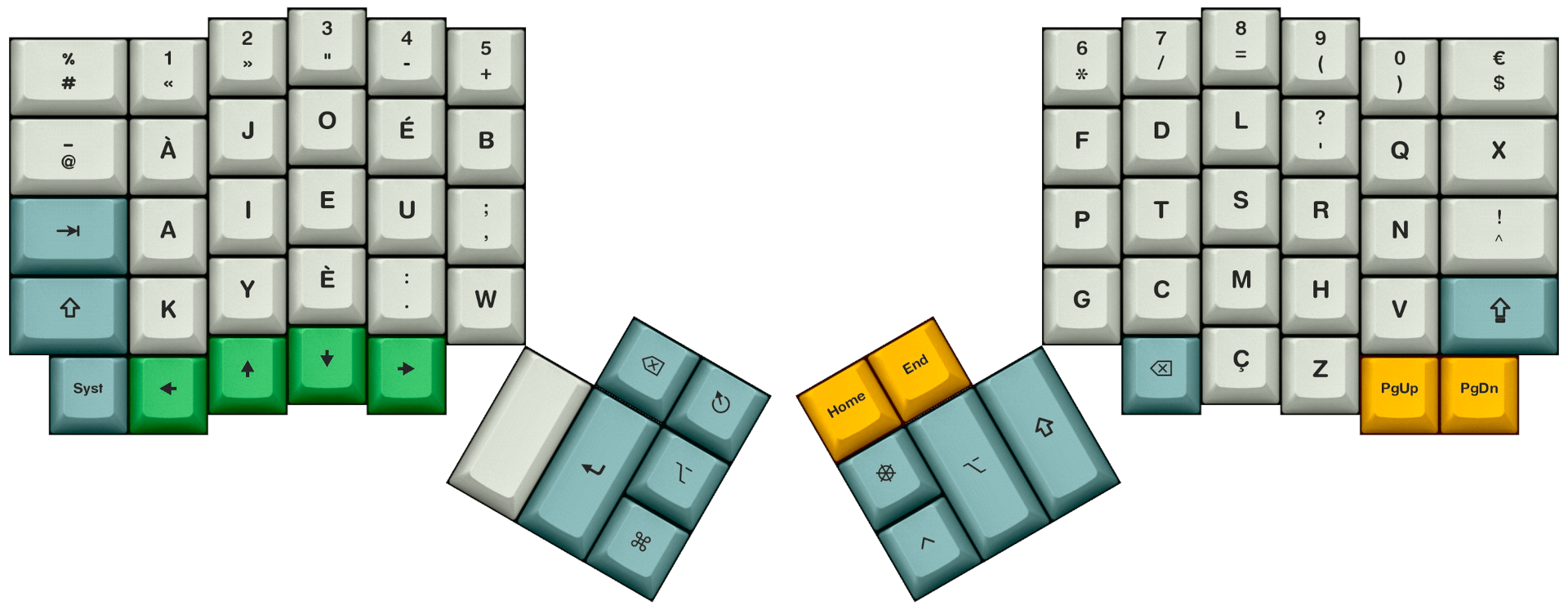
Caractères et pilotes
Visitez la page des pilotes pour télécharger le pilote adapté à votre OS et à vos préférences, et trouver les directives d’installation.
Visitez la page des touches mortes pour découvrir tous les caractères disponibles et comment les obtenir.
S’entraîner ou essayer avant d’adopter Optimot
Vous pouvez vous entraîner à utiliser Optimot dès maintenant sur le site Bépoète.fr.
Il n’est pas nécessaire d’installer le pilote pour commencer car il existe un mode émulation.
Ce lien prédéfinit Optimot comme clavier par défaut, mais à défaut choisissez Optimot en haut à droite et lancez une leçon. Dans les options, choisissez le mode émulation si vous n’avez pas installé de pilote.
Communauté
Une question ? Une idée à partager ? Pour obtenir de l’aide ou participer aux discussions concernant Optimot et les claviers, nous vous invitons à nous contacter ou à nous rejoindre sur le Discord Optimot.
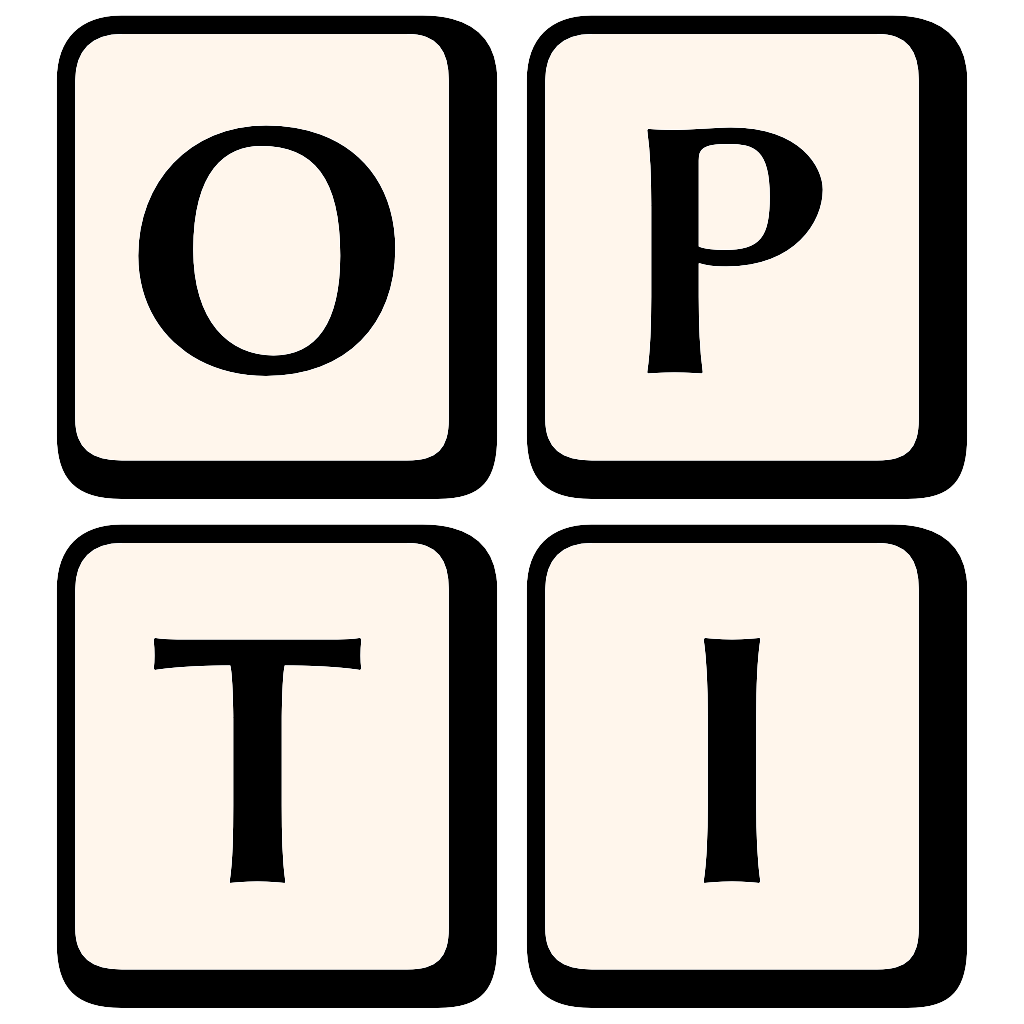 Optimot
Optimot